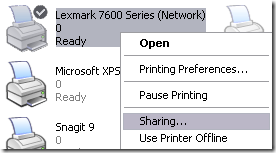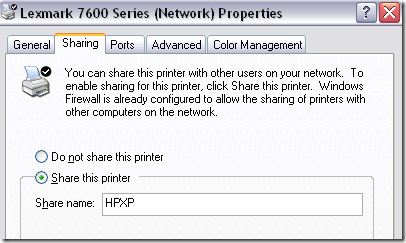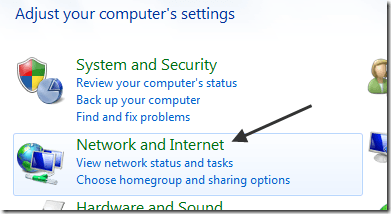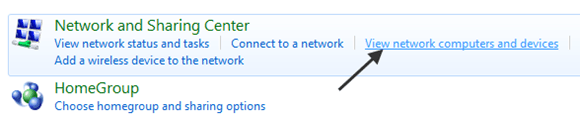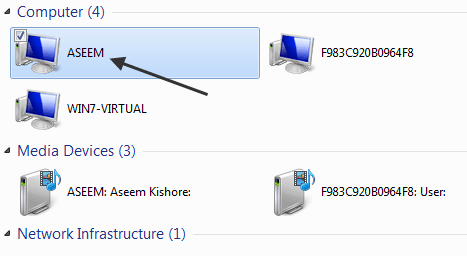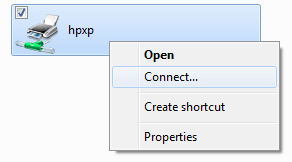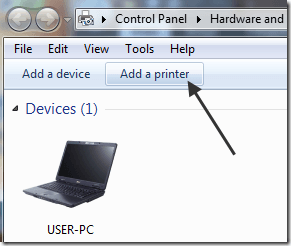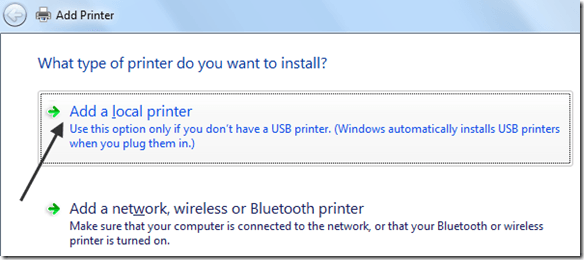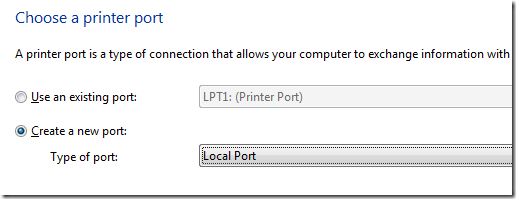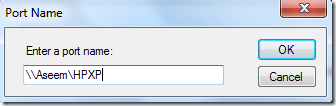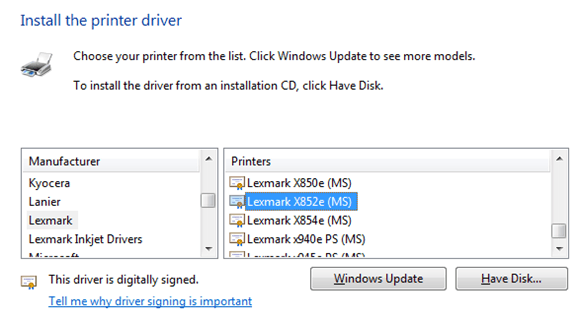Un problema comune che ho incontrato con i client è il tentativo di condividere una stampante collegata a un computer Windows XP con Windows 7/8/10. Ci sono molte persone là fuori che hanno stampanti USB collegate a un computer, a volte persino un computer Windows XP.
Se si ottiene un nuovo laptop con Windows 7/8/10, è logico condividere quella stampante in modo che qualsiasi computer possa stampare su di essa. Sfortunatamente, provare a stampare su una stampante condivisa su XP da Windows 7/8/10 non è così semplice come dovrebbe essere!
In questo articolo ti illustrerò i passaggi da XP a Windows 7 / Condivisione di stampanti 8/10. Suppongo che la stampante sia direttamente collegata a un computer Windows XP e che si desideri stampare da un computer Windows 7/8/10.
Impostazione Condivisione stampante
Passaggio 1: per prima cosa assicurati che la stampante sulla macchina XP sia condivisa. Puoi farlo facendo clic con il tasto destro sulla stampante e scegliendo Condivisione.
Fai clic su Condividi questo pulsante di selezionedella stampante e assegna un nome di condivisione alla stampante. Assicurati che abbia meno di 8 caratteri e non contenga simboli.
Passaggio 2: assicurati di poter vedere la condivisione della stampante dall'area di esplorazione della rete in Windows 7/8/10. Puoi farlo andando al Pannello di controllo e facendo clic su Rete e Internet
Quindi fai clic su Visualizza computer e dispositivi di retein Centro connessioni di rete e condivisione.
A questo punto, dovresti vedere il nome del tuo XP computer nell'elenco dei computer. La mia macchina XP si chiama Aseem.
Fai doppio clic sul nome del computer e dovresti vedere la tua stampante condivisa nella lista. Qui puoi provare ad aggiungere la stampante facendo clic destro su di essa e scegliendo Connetti.
Se tutto va perfettamente, Windows 7/8/10 dovrebbe aggiungere automaticamente la stampante al set di stampanti. Tuttavia, se ricevi un messaggio del tipo "Impossibile connettersi alla stampante", segui i passaggi successivi.
Passaggio 3: fai clic su Start, quindi su Dispositivi e stampanti. In alto, fai clic sul link Aggiungi una stampante.
Passaggio 4: Quindi scegli Aggiungi una stampante locale. Sì, suona contro-intuitivo, ma questo è quello che devi fare!
Passaggio 5: Successivo , fai clic su Crea una nuova portae scegli Porta localedall'elenco di opzioni.
Passaggio 6: fai clic su Avanti e nella casella Portanome, digita il percorso della stampante condivisa. Dovrebbe essere qualcosa come \\ Aseem \ HPXP, dove Aseem è il nome della tua macchina XP e HPXP è il nome condiviso della stampante.
Passaggio 7: ora scegli il driver della stampante dall'elenco o scarica il driver più recente per la stampante e scegli Disco driver. Nota che se la tua stampante è un po 'più vecchia, è una buona idea scaricare il driver di Windows 7/8/10 per la stampante e prima di fare clic su Disco driver.
Questo è tutto! Windows 7/8/10 caricherà il driver e sarai in grado di stampare sulla macchina XP da Windows 7/8/10! Le cose principali da ricordare sono la condivisione della stampante XP e il download del driver più recente per la stampante sulla macchina Windows 7/8/10.
In caso di problemi con la condivisione della stampante su XP e la stampa da Windows 7 / 8/10, pubblica un commento qui e cercherò di aiutarti! Buon divertimento!